干渉チェックを使用すると、互いに衝突している可能性があるパイプ ネットワークのパーツをすばやく特定できます。
この機能では、干渉をチェックするパーツの実際の 3D モデルを比較します。干渉チェックを実行すると、不適切な方法で物理的に重なっていたり、衝突、交差していたり、近接に基づいた事前定義の基準に違反しているパイプ ネットワークのパーツを特定できます。
たとえば、パーツが物理的に重なっているかどうか、別のパーツに近接しすぎているかどうかを確認するために、1 つまたは複数のパイプ ネットワークで干渉チェックを実行できます。スタイルに基づいた視覚的なマーカーを選択して干渉を識別したり、干渉を実際の 3D 表現で表示することができます。また、干渉状態を現状のまま維持するか、図面上でパーツを移動して干渉状態を解決するかを選択することもできます。
干渉チェックを実行する際は、1 つまたは 2 つのパイプ ネットワークを選択できます。1 つのパイプ ネットワークで干渉チェックを実行する場合は、そのネットワークに含まれているパーツの干渉がチェックされます。2 つのパイプ ネットワークをチェックする場合は、2 つのパイプ ネットワーク間の干渉がチェックされます。
次の図は、2 つのパイプ ネットワークの構造物が物理的に重なっている状態を示しています。干渉チェックを実行すると、これらのパーツが互いに干渉していることを即座に把握できます。

次の図に、干渉チェックで検出できる別のタイプの干渉の例を示します。この図の例では、構造物が接続されていない 2 本のパイプが交差しています。
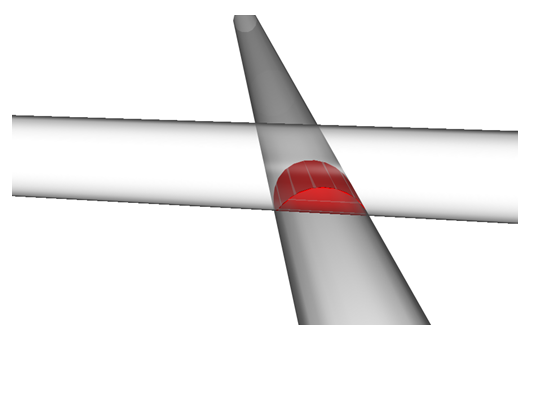

必要に応じて、事前定義の距離または尺度係数の基準に従って、互いに近接しすぎている 3D 表示のパイプ ネットワークのパーツをチェックすることもできます。次の図に示す 2 つのパイプ ネットワークは、物理的に衝突していませんが、互いの間隔が 10 フィート以上離れていません。
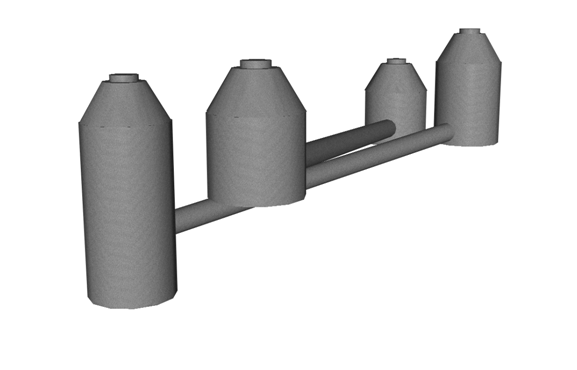
干渉チェックでは、他のネットワークのパーツとの間隔が指定の距離以上に離れていないパーツを 3D 表示で識別することができます。距離は、各パーツの周囲の全方向でチェックされます。
干渉チェックを実行すると、干渉チェック オブジェクトが作成され、[プロスペクター]ツリーの[パイプ ネットワーク]  [干渉チェック]コレクションに表示されます。
[干渉チェック]コレクションに表示されます。
3D 近接チェック基準
干渉チェックで 3D 近接チェック オプションを有効にすると、指定した距離または尺度係数を基準に、相互に近接しすぎている 3D 表示のパイプ ネットワーク パーツを特定できます。
1 つのパイプ ネットワークに近接チェックを適用する場合、別のパーツとの距離が指定値を下回るパーツについて干渉が作成されます。2 つのパイプ ネットワークに近接チェックを適用する場合は、2 番目のネットワークのパーツとの距離または尺度係数が指定値を下回る、最初のネットワークのパーツについて干渉が作成されます。
3D 近接チェック機能を使用すると、2 つの異なるタイプのユーティリティ ネットワーク間の距離が特定の要件を確実に満たすようになります。たとえば、下水道と送水管の交差の場合、送水管は下水道より最低 18 インチ上に配管される必要があります。[距離を使用]オプションを 18 インチに設定して干渉チェックを実行すると、他のパイプ ネットワークとの間隔が 18 インチ未満のパーツがすべて特定されます。
次の図に、3D 近接チェックで距離または尺度係数の値を基に、近接干渉違反を特定する例を示します。濃い色で示した輪郭は、選択したパイプ ネットワークの実際のパーツを表します。薄い色で示した部分は、干渉を特定する再に使用する領域を表します。
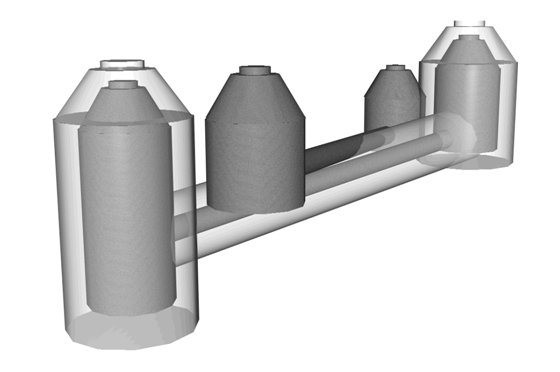
距離を指定する
指定した距離を入力して干渉チェックを実行すると、指定したネットワークにおける他のパーツとの距離が、いずれかの方向で指定値を下回るパイプ ネットワーク パーツについて干渉が作成されます。
尺度係数を指定する
[尺度係数を使用]オプションを使用することを選択した場合、尺度係数として使用する値を入力することができます。尺度係数値を入力すると、Autodesk Civil 3D により、指定した尺度係数値で乗算したパーツ(パイプまたは構造物)の限界が計算されます。たとえば、パイプの直径が 600 mm で、尺度係数値に 2 を指定した場合、Autodesk Civil 3D により、距離が 1200 mm (パイプの直径 600 × 尺度係数値 2)以内の干渉が特定されます。干渉チェックを実行すると、いずれかの方向で指定距離よりも互いの間隔が狭いパイプ ネットワーク パーツすべてに、干渉を表すマークが付されます。